粒子&シミュレーションエフェクトは以下の手順でご利用いただけます。
稲妻および電気エフェクトを使用すると、多様な電気エフェクトを生み出すことができます。
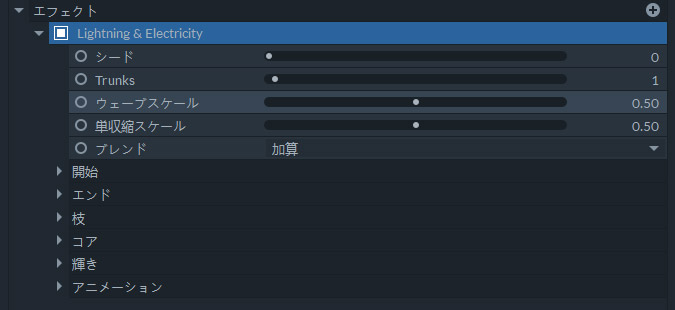
中心:稲妻エフェクトの中心は無地色で、通常は白色です。
グロー:稲妻エフェクトのエッジを囲む輝きは、柔らかい色です。
幹:稲妻の中心のラインを幹といいます。
枝:幹から枝分かれして形成されたラインは、エフェクト効果を分けて、詳細に表現する部分を枝といいます。
小枝:エフェクトをさらに精密に表現するため、小枝が枝に沿って形成されます。
注意:幹や、枝、小枝などの数を変更するため、関連するプロパティーグループを利用することもできます。
ウェーブとトゥイッチを使って稲妻の形を決めることができます。
ウェーブスケールは、ラインの波立ちや曲線の度合いを調整します。トゥイッチを利用すると、ラインのねじれ具合を調整できます。
稲妻エフェクトのサイズとアニメーションは、開始プロパティグループと終了プロパティグループを使って調整できます。成長プロパティを使うと、稲妻を拡張しして、よりリアルな落雷を演出することができます。
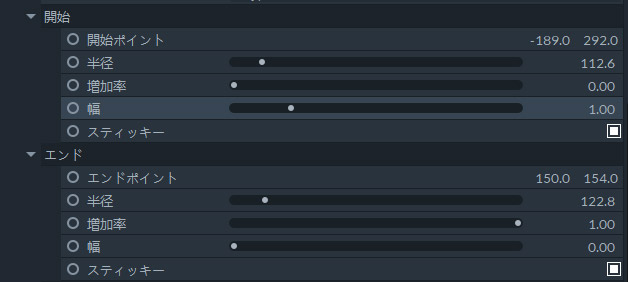
速度 – 雷の動きの速度を決定します。
変位 – 稲妻の再生が新しい位置で行われる頻度を決定します。
スケール – 稲妻が中心位置からどのくらいの変位をカバーするかを決定します。

下記はエフェクトのイメージです。
ガラスに降りかかる雨機能を利用すると、雨滴で覆われている窓の外観を即座にシミュレーションするのに役立ちます。
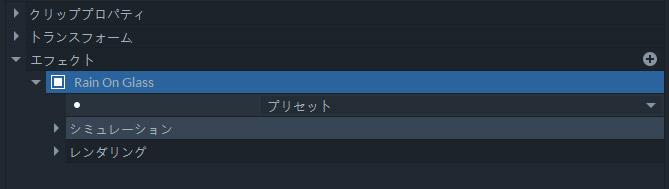
雨滴の量と大きさを決めるには、シミュレーションコントロールを使います。
ドロップ数/秒:毎秒フレームに当たっている新しい雨滴の数を調整することによって、雨がどれだけ激しく降っているかをシミュレーションできます。
ドリップのサイズ:雨滴の大きさを調整できます。
シード:雨滴のパターンをランダムに変えることができます。

レンダリング設定は、ガラス越しに見える外観をシミュレーションする元の画像の微妙な歪みを処理します。
レイヤータイリング:画像がフレームより小さく縮小されたときに残りの領域がどのように塗りつぶされるかを設定します。
レイヤースケール:エフェクト内のソースイメージのスケールを変更します。
ガラス厚さ:画像に適用されるガラスの歪みを変更するには、この機能を選択します。ガラスを厚くするほど、画像上のグレアが強くなります。
レイヤー距離:ガラスの外側の画像の距離を変更します。

よりリアルな描写を加えるため、雨滴の周囲の微妙な反射を与えます。微かな反射に何を含めるか決定するため、環境マッププロパティを使います。ガラス上に雨エフェクトが適用されているレイヤーは、デフォルトで環境マップとして使用されます。
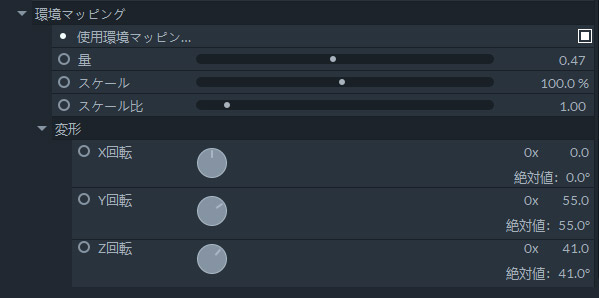
使用環境マッピング:環境マップ機能をオンまたはオフにします。
ソース:環境マップとして利用したいソースレイヤを選択してください。
量:環境マップの反射の強さを定義します。
スケール:反射の範囲内で画像サイズを変更し、最終的には環境と雨滴の間の距離をシミュレーションします。
スケール比:幅と高さの比を変更するために使用されます。一般に、環境マッピングによって発生した歪みを補正するために使用されます。
変形:X、Y、Z軸を中心に環境マップを回転させるために使用します。
エフェクトを使用すると下記のようになります。